
Homebrew आपके Wii U को उन ऐप्स को चलाने की अनुमति देता है जो निनटेंडो आपके पास चलाने के लिए नहीं है। इसमें एमुलेटर, कस्टम गेम और मॉड शामिल हैं। तुम भी एक हार्ड ड्राइव पर अपने खेल की बैकअप प्रतियां स्थापित कर सकते हैं और उन्हें वहाँ से चला सकते हैं।
यह प्रक्रिया लंबी है, लेकिन यह अधिक जटिल नहीं है और औसत उपयोगकर्ता द्वारा पूरा किया जा सकता है। आप अपने कंसोल को सामान्य होमब्रेव के साथ नुकसान पहुंचाने या ईंट से चलाने का कोई जोखिम नहीं उठाते हैं, इसलिए यह पूरी तरह से सुरक्षित है।
होमब्रे क्यों?
Homebrew एक पुराने कंसोल में नए जीवन को सांस लेने का एक शानदार तरीका है। एक शांत कंसोल के साथ आप बहुत सारी शांत चीजें कर सकते हैं।
- एम्युलेटर्स: अपने Wii यू पर निनटेंडो 64 गेम चलाना चाहते हैं? एमुलेटर के साथ, Wii U लगभग कोई भी निनटेंडो गेम खेल सकता है जो 3DS या स्विच विशेष नहीं है।
- USB खेल लोड हो रहा है: आपके पास अपने Wii U पर केवल 16-32 GB स्थान है, जो कि केवल कुछ गेमों को तीव्र आंतरिक भंडारण में स्थापित करने के लिए पर्याप्त है। होमब्रेव यूएसबी स्टोरेज से सैकड़ों गेम लोड करने में सक्षम बनाता है, जिसे आप डिस्क से खुद को डंप कर सकते हैं। यह पायरेसी को सक्षम करता है, लेकिन यह प्राथमिक ध्यान नहीं है।
- क्यों : अपने Wii U को होमब्रे करना एकमात्र तरीका है कानूनी तौर पर पीसी पर Wii यू गेम खेलते हैं , और वाइल्ड के ब्रेथ के साथ अब केमू पर वाइब यू और निनटेंडो स्विच की तुलना में बहुत बेहतर चल रहा है, इसके कई कारण हैं।
- GameCube खेल: निनटेंडो ने बस आपके Wii U पर GameCube गेम को चलाने के लिए अक्षम करने के लिए एक स्विच फ़्लिप किया। कार्यक्षमता अभी भी है लेकिन Wii मोड के भीतर से अक्षम है। आप इसे वापस चालू कर सकते हैं और अपने कंसोल का पूरा उपयोग कर सकते हैं।
- मोडिंग गेम्स: स्मैश 4 मॉड के लिए एक सक्रिय दृश्य है, जिसमें से एक को बुलाया जाता है हाथापाई एच.डी. जो पूरी तरह से गेमप्ले को बदल देता है। होमबॉव, मॉड गेम का एकमात्र तरीका है।
यहाँ सब कुछ विस्तार से दिखाने के लिए बहुत अधिक सामग्री है, लेकिन हम यह रेखांकित करेंगे कि आपके कंसोल को कैसे होमग्राउंड किया जाए और एक बिंदु पर जहां आप जो चाहें स्थापित कर सकते हैं।
अपना एसडी कार्ड प्रस्तुत करें
आपको अपने Nintendo Wii U पर होमब्रेव फाइल प्राप्त करने की आवश्यकता होगी। ऐसा करने के लिए, आपको SD कार्ड रीडर की आवश्यकता होगी। यदि आपका कंप्यूटर एक नहीं है, तो आप एक एडाप्टर प्राप्त कर सकते हैं वीरांगना $ 10 से कम के लिए।
होमब्रेव प्रक्रिया के साथ आप दो रास्ते अपना सकते हैं। पहला मनमाना कोड चलाने के लिए और होमब्रेव लांचर को लोड करने के लिए एक ब्राउज़र शोषण का उपयोग करता है। वहां से, आप मोचा सीएफडब्ल्यू नामक एक कस्टम फ़र्मवेयर पैकेज स्थापित कर सकते हैं, जो कोड साइनिंग को हटा देता है और होमबॉव चैनल को आपके Wii यू पर एक ऐप के रूप में स्थापित करने देता है। ऐसा होने के बाद, आप अपने मुद्दों के बिना होमब्रेव ऐप से अंदर और बाहर जा सकते हैं।
समस्या यह है, यदि आप अपने Wii U को रिबूट करते हैं, तो आपको ब्राउज़र के शोषण को फिर से करना होगा। यह कष्टप्रद है, विशेष रूप से नवीनतम फर्मवेयर पर, जहां शोषण की कम सफलता दर है। इसका समाधान एक और शोषण है, जिसे हेक्सची कहा जाता है, जो वर्चुअल कंसोल डीएस गेम को अधिलेखित करता है और इसे ब्राउज़र शोषण की जगह पूरी तरह से एक होमशॉ लॉन्चर में बदल देता है। लेकिन आपको एक वैध डीएस गेम की आवश्यकता होगी - इसे पायरेट करने का कोई तरीका नहीं है, यहां तक कि होमब्रे जादू के साथ भी। वर्तमान में, Nintendo eShop पर सबसे सस्ता डीएस गेम ब्रेन एज है, हालांकि $ 6.99 है दूसरों का समर्थन किया जाता है । आप अपने Wii U को कोल्डबूट हेक्सची कहलाने वाले बूट पर भी चला सकते हैं, लेकिन यह आवश्यक नहीं है और यह उन कुछ चीजों में से एक है जो आपके कंसोल को दूसरे शब्दों में चलाने का जोखिम उठाते हैं, जिससे आपका Wii U हार्डवेयर बेकार हो जाता है।
प्रारंभिक व्यवस्था
आपको कुछ फ़ाइलों की आवश्यकता होगी, चाहे आप किस भी मार्ग का चयन करें:
- पेलोड निष्पादित करने के लिए जब आप ब्राउज़र शोषण चलाते हैं
-
होमब्रेव लॉन्चर चैनल
, जो पेलोड द्वारा लोड किया गया है। इन दोनों को डाउनलोड करें
.zipफ़ाइलें। - होमब्रे ऐप स्टोर , तकनीकी रूप से वैकल्पिक है, लेकिन यह आपको पूरी तरह से अपने Wii यू से भविष्य के एप्लिकेशन इंस्टॉल करने की अनुमति देगा।
सभी डाउनलोड करें
.zip
फ़ाइलें, उन्हें इस तरह एक नए फ़ोल्डर में डालें:
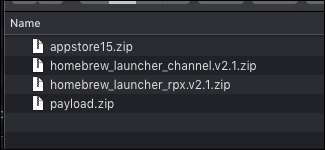
उन सभी को अनज़िप करें, निकालें
.zip
फ़ाइलें, और आपके पास कुछ ऐसा होना चाहिए जो इस तरह दिखे:
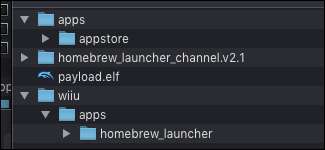
इसके बाद, हम SD कार्ड पर चले जाएंगे। आप चाहते हैं
सुनिश्चित करें कि इसे FAT32 के रूप में स्वरूपित किया गया है
, 32,768 (32k) के आवंटन इकाई आकार के साथ। भी होना पड़ेगा
MBR विभाजन का उपयोग करना
, और GPT नहीं। इसके अलावा, किसी कारण से, आप एसडी कार्ड का नाम नहीं दे सकते
Wii यू
.
एक बार जब यह स्वरूपित हो जाता है, तो आपको होमब्रे फ़ाइलों को डालने के लिए कुछ खाली फ़ोल्डर बनाने की आवश्यकता होगी। आपको बनाने की आवश्यकता होगी
/ wiiu / ऐप्स
तथा
/ स्थापित / एचबीसी
, जो इस तरह दिखना चाहिए:
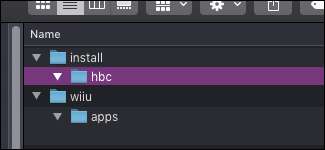
/इंस्टॉल
Wii U मेनू में कस्टम चैनल स्थापित करने के लिए फ़ोल्डर का उपयोग किया जाता है, जिसका उपयोग हम होमब्रे चैनल के लिए कर रहे हैं।
/ wiiu / ऐप्स
फोल्डर का उपयोग होमब्रेव ऐप्स के लिए किया जाता है।
इसे खींचें
ऐप स्टोर
तथा
homebrew_launcher
आपके डाउनलोड से फ़ोल्डर में
/ wiiu / ऐप्स
फ़ोल्डर। खींचना
payload.elf
में
/ Wii यू
फ़ोल्डर (इसके अंदर ऐप्स फ़ोल्डर नहीं)।
की सामग्री खोलें
homebrew_launcher_channel.v2.1
फ़ोल्डर और उन सभी का चयन करें। सब कुछ अंदर खींचें
/ स्थापित / एचबीसी
फ़ोल्डर।
आपके एसडी कार्ड पर आपकी परिणामी फ़ाइल संरचना इस तरह दिखनी चाहिए:

यदि यह मेल खाता है, तो आप जाने के लिए अच्छा है Homebrew लांचर लोड होने के बाद आप अपने Wii U पर और भी बहुत कुछ आसानी से डाउनलोड कर सकते हैं।
अपने Wii यू पर Homebrew लांचर लोड हो रहा है
प्रारंभिक शोषण ब्राउज़र के माध्यम से भरी हुई है, इसलिए आपको यह सुनिश्चित करने की आवश्यकता है कि आपका Wii U इंटरनेट से कनेक्ट हो सकता है। Wii U पर इंटरनेट ब्राउज़र खोलें और नेविगेट करें
वीओएक्सप्लोइट.सीज़
। आप इसे बुकमार्क करना चाह सकते हैं। यदि यह विशेष साइट आपके लिए काम नहीं कर रही है या नहीं है, तो हैं
अन्य होमब्रेव शो होस्ट का भरपूर उपयोग करते हैं
.
एक बार जब आप यहां आ जाएं, तो होमब्रेव लॉन्चर को चलाने के लिए बटन पर क्लिक करें।
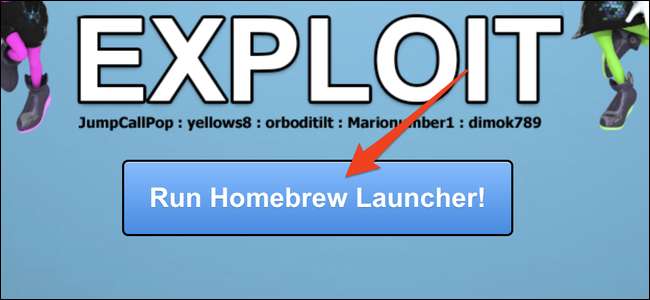
यदि यह काम करता है, तो आपके कंसोल को एसडी कार्ड से होमब्रेव लॉन्चर ऐप में रिबूट करना चाहिए। यदि यह जम जाता है, तो आपको कंसोल को बंद करने और फिर से प्रयास करने के लिए पावर बटन पकड़ना होगा। फ्रीज पूरी तरह से यादृच्छिक हैं, और नवीनतम सिस्टम फर्मवेयर पर बहुत अधिक सामान्य हैं। यदि इसमें काफी समय लगता है, तो आश्चर्यचकित न हों, और सुनिश्चित करें कि यदि आपके दस से अधिक प्रयास हैं, तो आपका एसडी कार्ड ठीक से प्रारूपित है।
होमब्रे चैनल स्थापित करना
होमब्रेव चैनल होमब्रेव लांचर के लिए एक आसान-से-लोडर है। यहां तक कि अगर आप सिर्फ मोचा सीएफडब्ल्यू का उपयोग कर रहे हैं, तो यह आपको होमब्रॉव सुविधाओं का उपयोग करने के लिए लंबे ब्राउज़र शोषण प्रक्रिया को चलाने के बिना गेम और एप्लिकेशन में लोड करने की अनुमति देगा।
होमब्रेव लॉन्चर, होम स्क्रीन से, होमब्रे ऐप स्टोर खोलें।
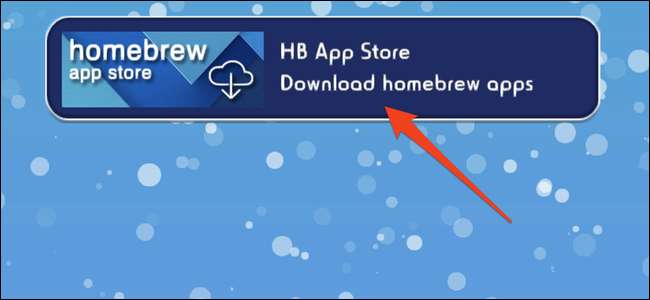
ऐप स्टोर में "मोचा सीएफडब्ल्यू" और "डब्ल्यूयूपी इंस्टालर जी 2 एक्स" खोजें और उन दोनों को स्थापित करें।

WUP Installer GX2 का उपयोग आपके Wii U की होम स्क्रीन पर चैनल और ऐप इंस्टॉल करने के लिए किया जाता है। चूँकि हम ऐसा नहीं कर सकते हैं कि कोड पर हस्ताक्षर किए बिना अक्षम होने पर, हमें पहले Mocha CFW में लोड करना होगा।
होमब्रे ऐप स्टोर से वापस, और मोचा सीएफडब्ल्यू लोड करें। आपको Wii U को रीबूट करना चाहिए, और लोड करते समय मोचा स्प्लैश स्क्रीन दिखाना चाहिए।
एक बार जब आप कस्टम फर्मवेयर पर चल रहे होते हैं, तो अधिक स्थायी समाधान के लिए होमब्रे चैनल को स्थापित करने का समय आ गया है। ब्राउज़र शोषण फिर से चलाएँ, WUP इंस्टॉलर GX2 खोलें, "hbc" चुनें और "इंस्टॉल करें" दबाएं।
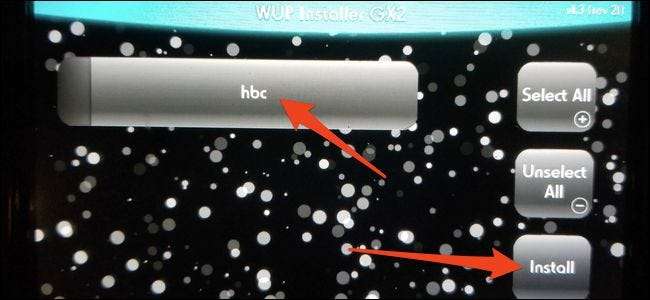
यह आपसे पूछेगा कि क्या यह सिस्टम NAND या USB पर संस्थापित होना चाहिए, "NAND" चुनें। यह से homebrew चैनल स्थापित करता है
/ स्थापित / एचबीसी /
Wii U के सिस्टम मेमोरी में एसडी कार्ड पर फ़ोल्डर। यदि यह "DSi अपवाद के साथ विफल हो गया है," आपके कंसोल को रिबूट करें और फिर से प्रयास करें।
यदि यह काम करता है, तो आप होमब्रे से बाहर निकल सकते हैं और अपने Wii U की होम स्क्रीन पर वापस जा सकते हैं। आपको एक नया "होमब्रेव लॉन्चर" आइकन देखना चाहिए।
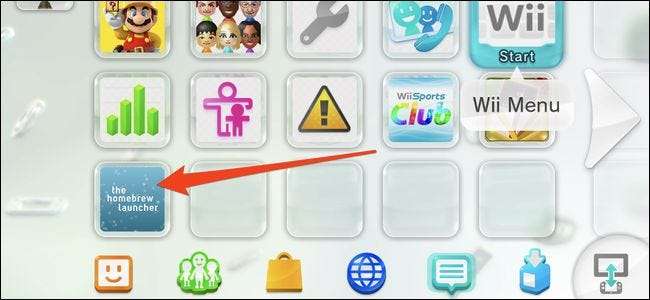
जब भी आप चाहें, आप होमबॉयर लॉन्चर को अंदर और बाहर लोड कर सकते हैं, और आपके द्वारा उपयोग किए जाने वाले किसी भी अन्य होमब्रेव एप्लिकेशन को इंस्टॉल कर सकते हैं। ध्यान रखें कि "Homebrew Launcher" चैनल केवल तभी काम करता है जब आप Mocha CFW चला रहे हों, इसलिए यदि आप अपना कंसोल बंद करते हैं, तो आपको ब्राउज़र का शोषण फिर से करना होगा और Mocha को पुनः लोड करना होगा।
वैकल्पिक: Haxchi स्थापित करना
Haxchi आपके होमस्क्रीन पर आसानी से चलने वाले चैनल के साथ ब्राउज़र के शोषण की जगह लेता है। यह चरण पूरी तरह से वैकल्पिक है, लेकिन जब भी आप अपने कंसोल को बंद करते हैं, तो आप ब्राउज़र के शोषण को चलाने की परेशानी से बच जाएंगे। यदि आप नवीनतम सिस्टम फ़र्मवेयर चला रहे हैं तो यह विशेष रूप से महत्वपूर्ण है, क्योंकि ब्राउज़र शोषण से पहले काम करने से पहले कुछ प्रयास कर सकता है।
ध्यान रखें कि हक्सची को आपको वर्चुअल कंसोल डीएस गेम की वैध प्रति के लिए भुगतान करना होगा।
आपको अपने एसडी कार्ड पर कुछ और फाइलें डालने की आवश्यकता होगी:
डाउनलोड करें
हाक्ची_व2.5ो2.ज़िप
फ़ाइल और इसे खोलना। अंदर आपको दो फ़ोल्डर मिलेंगे - एक जिनमें Haxchi डेटा होगा
/ हेक्सची /
, और एक Haxchi इंस्टालर में युक्त
/ wiiu / apps / haxchi
.
पूरा खींचो
/ हेक्सची /
अपने एसडी कार्ड पर फ़ोल्डर, और खींचें
haxchi
फ़ोल्डर में
/ wiiu / apps /
अपने एसडी कार्ड में
/ wiiu / apps /
फ़ोल्डर। वैकल्पिक रूप से, आप होमब्रे ऐप स्टोर से हेक्सची इंस्टॉलर डाउनलोड कर सकते हैं, लेकिन आपको अभी भी अन्य की आवश्यकता होगी
/ हेक्सची /
फ़ोल्डर।
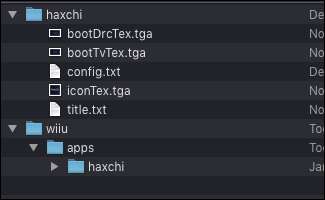
डिफ़ॉल्ट रूप से, हेक्सची कस्टम फर्मवेयर में लोड करने की कोशिश करेगा, लेकिन हम इस व्यवहार को एक अलग से ब्लॉक कर सकते हैं
config.txt
फ़ाइल। में विन्यास फाइल बदलें
/ हेक्सची /
आपके द्वारा डाउनलोड किया गया फ़ोल्डर। आप इसे मोचा को स्वचालित रूप से लोड करने के लिए सेट कर सकते हैं, लेकिन अभी के लिए, यह मैनुअल होगा।
उसके बाद, आप होमब्रेव लॉन्चर को फिर से लोड कर सकते हैं और हेक्सची इंस्टॉलर खोल सकते हैं। इंस्टॉलर एक कमांड-लाइन प्रॉम्प्ट है जो आपको एक संगत गेम का चयन करने के लिए कहेगा। खेल का चयन करने के लिए A बटन दबाएं।
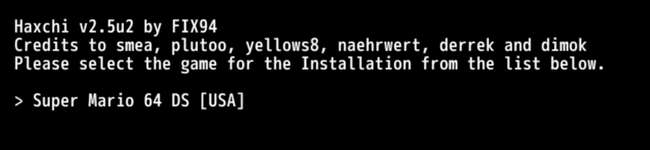
यदि आपको यहां कोई दिखाई नहीं देता है, तो आपको eShop से एक डाउनलोड करना होगा, सबसे सस्ता ब्रेन एज $ 6.99 है।
यदि आप सुनिश्चित करना चाहते हैं कि आप इंस्टॉल करना चाहते हैं, तो एक और संकेत होगा। सब कुछ स्थापित करने के लिए A दबाएं।
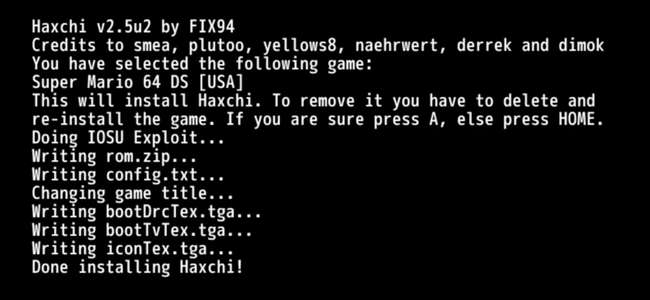
ऐसा होने के बाद, आपको अपने होमस्क्रीन पर एक नया चैनल देखना चाहिए, जिसमें "हैक्सची" नामक डीएस गेम को प्रतिस्थापित किया जाएगा, जिसका उपयोग आप ब्राउज़र शोषण के बजाय होमब्रेव लॉन्चर को लोड करने के लिए कर सकते हैं। यदि आप होमब्रेव लॉन्चर को "होमब्रेव लॉन्चर" चैनल से लोड करना चाहते हैं, तो आपको होक्सी चलाने के बाद मोचा चलाने की आवश्यकता होगी।
यदि आपके लिए हर रिबूट करने के लिए अभी भी बहुत अधिक है, तो आप अपग्रेड कर सकते हैं कोल्डबूट हेक्ची, यदि आप इसे सही नहीं करते हैं, तो आपके कंसोल को ईंट करना संभव है, इसलिए हमने इसकी अनुशंसा नहीं की है।







